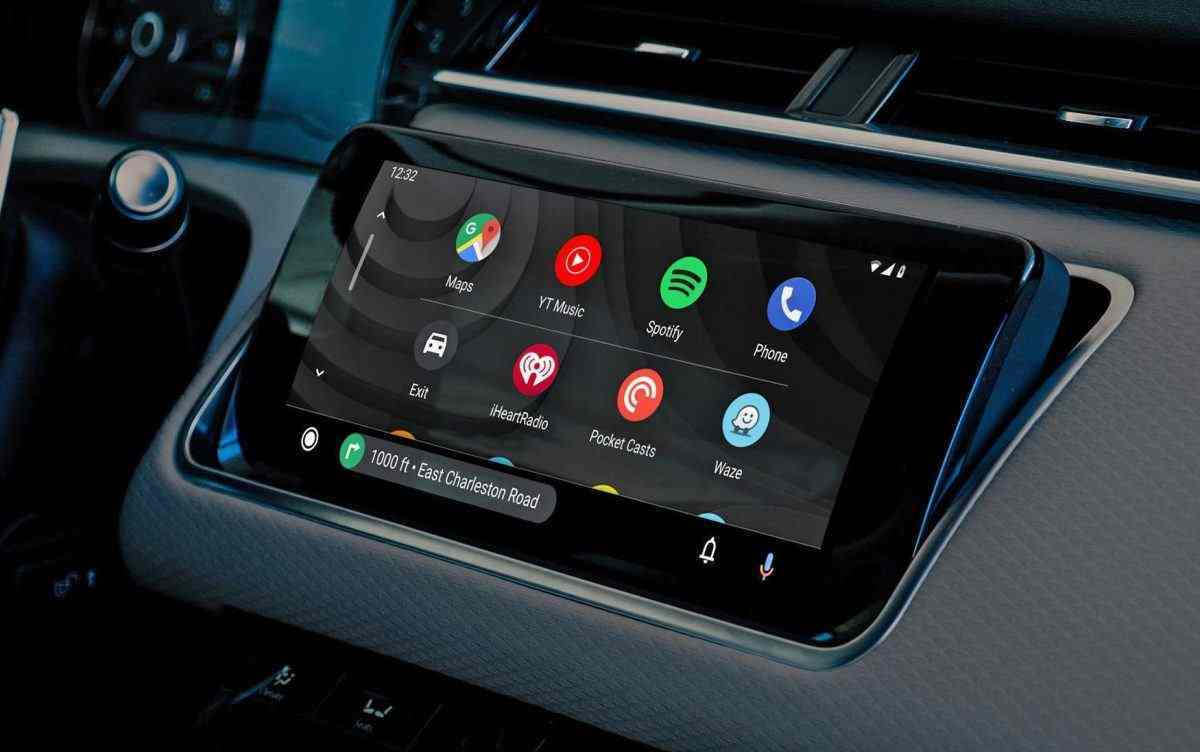Jeśli chcesz dowiedzieć się, jak tworzyć skróty Asystenta Google w Android Auto, pomożemy Ci. Jedną ze wspaniałych nowych funkcji oczekiwanej wersji 6.0 Androida Auto jest możliwość lepszego wykorzystania Asystenta Google. Od teraz, oprócz dodawania aplikacji do ekranu głównego, możesz także dodawać skróty do poleceń Asystenta Google.
Jest to prosty i szybki sposób na uruchomienie polecenia Asystenta Google za pomocą dotknięcia ekranu Android Auto. A co najważniejsze, możesz użyć dowolnego polecenia, od wysłania wiadomości na WhatsApp po rozpoczęcie trasy do domu lub cokolwiek innego, co przyjdzie Ci do głowy.
Jak tworzyć skróty Asystenta Google na Android Auto?
Jeśli masz dość powtarzania tych samych poleceń podczas korzystania z Android Auto, masz teraz alternatywę: utwórz skrót, aby wymusić działania Asystenta Google.
Polecenie, które zamierzasz utworzyć, zależy od twoich preferencji. Skróty są wyświetlane jako inna aplikacja w panelu sterowania Android Auto.
Aby utworzyć skrót do polecenia Asystenta Google, potrzebujesz smartfona. Najpierw musisz przejść do sekcji „Dostosuj program uruchamiający”, a następnie dotknąć „Dodaj skrót”, a na końcu „Akcja asystenta”.
Następnie zobaczysz formularz do utworzenia własnego polecenia. Najważniejsze jest pierwsze pole: Assistant Command, które odpowiada temu, co chcesz „powiedzieć” Asystentowi Google. Na przykład „chodźmy do domu”, „wyślij wiadomość WhatsApp do Jana” lub „otwórz garaż”.

Dodatkowo możesz wybrać tekst ikony, który będzie nazwą skrótu. To, czego nie możesz wybrać, to ikona, która składa się z pierwszej litery tekstu i nakładki ikony Asystenta Google.
Przed dodaniem skrótu do samochodu możesz go przetestować, aby upewnić się, że działa zgodnie z przeznaczeniem. Aby to zrobić, dotknij polecenia Testuj, a polecenie zostanie wysłane bezpośrednio do Android Auto. Jeśli wszystko poszło dobrze, dotknij Utwórz skrót, aby dodać skrót.
Ten skrót będzie wyświetlany w kolejności alfabetycznej. Jeśli skonfigurowałeś ręczne zamówienie, musisz ponownie uruchomić Android Auto, aby nowy skrót został wyświetlony.